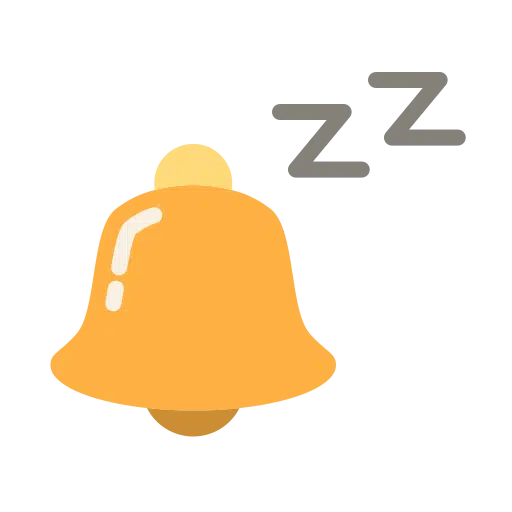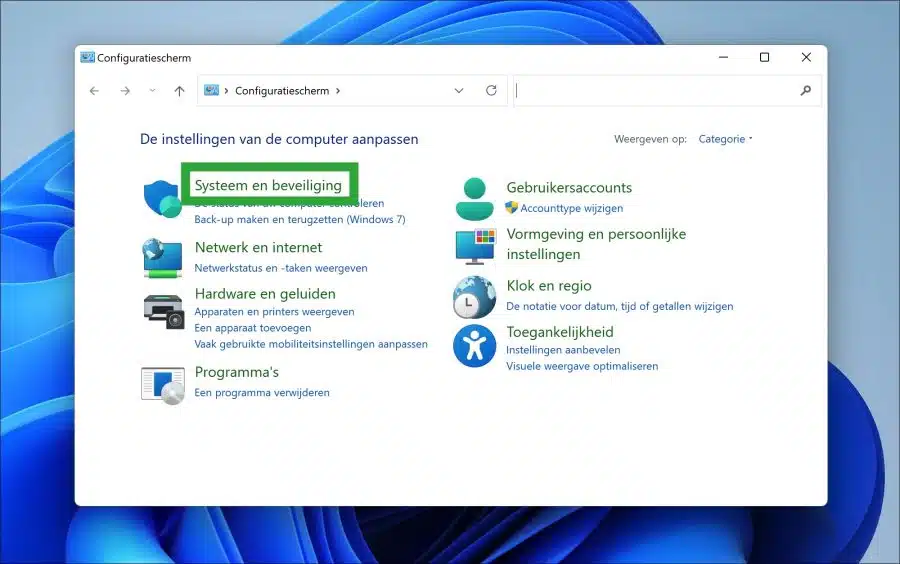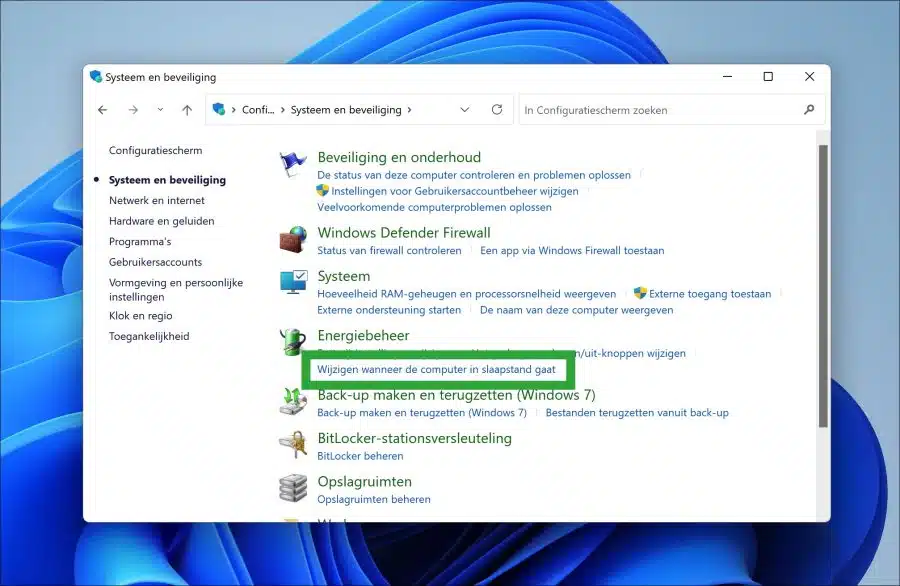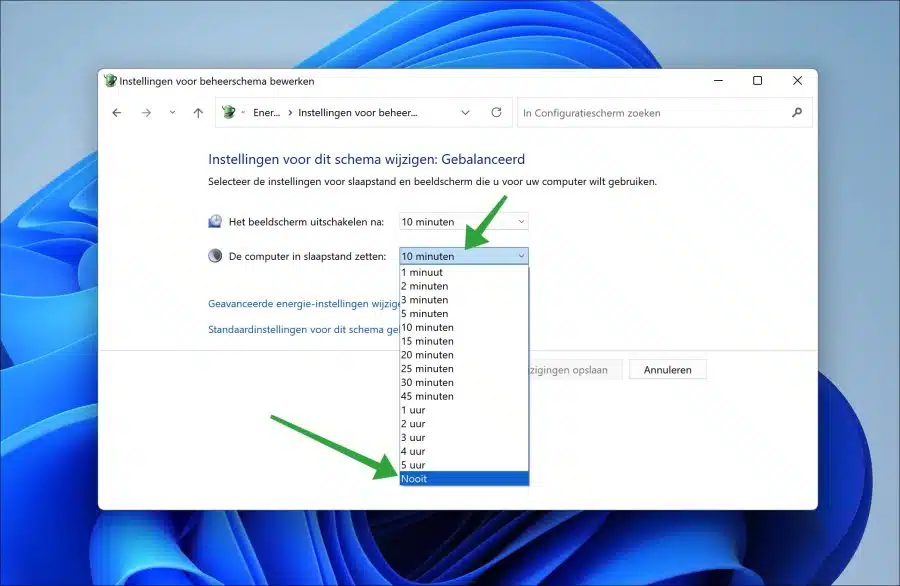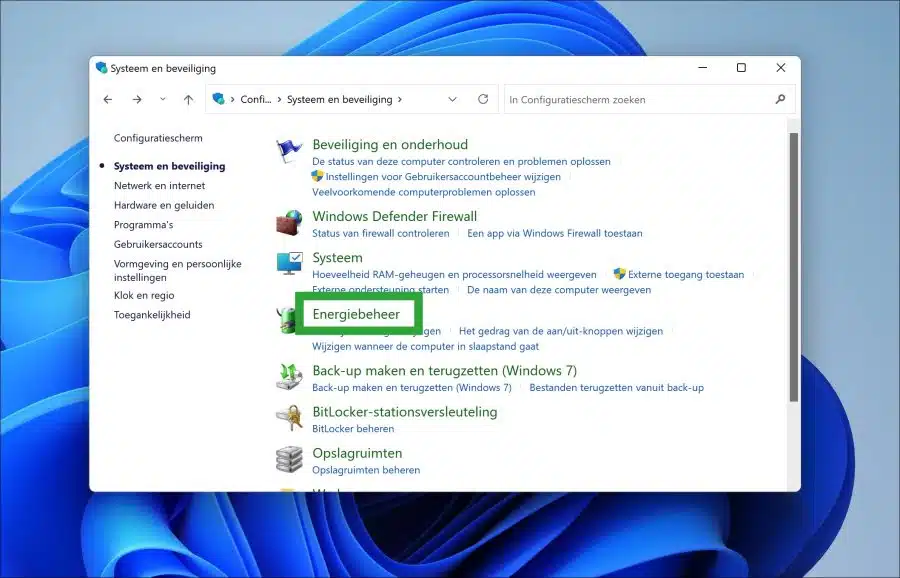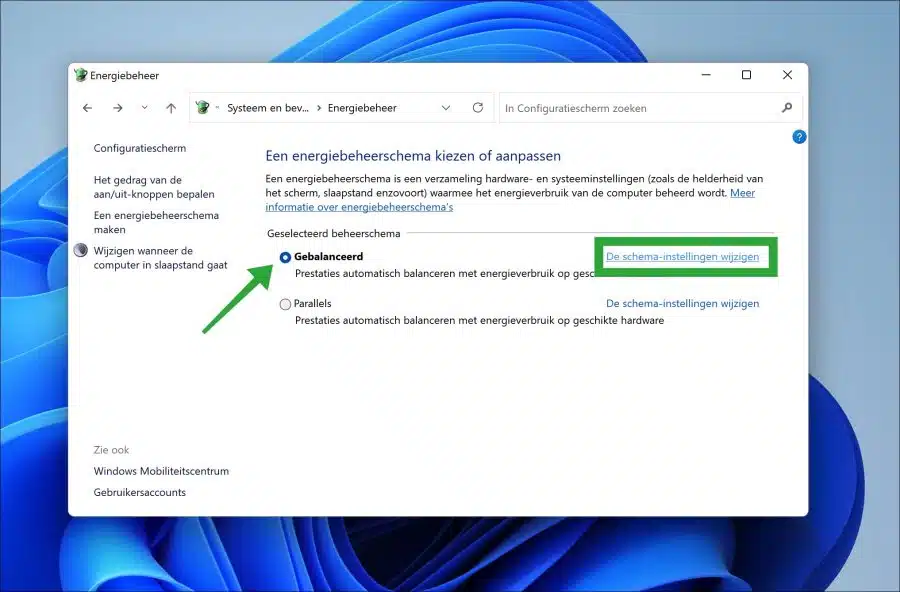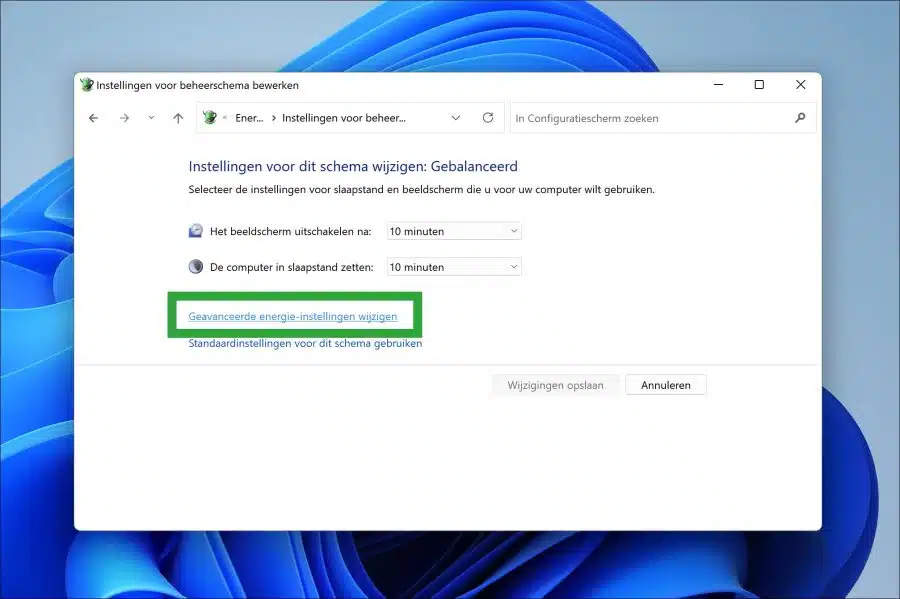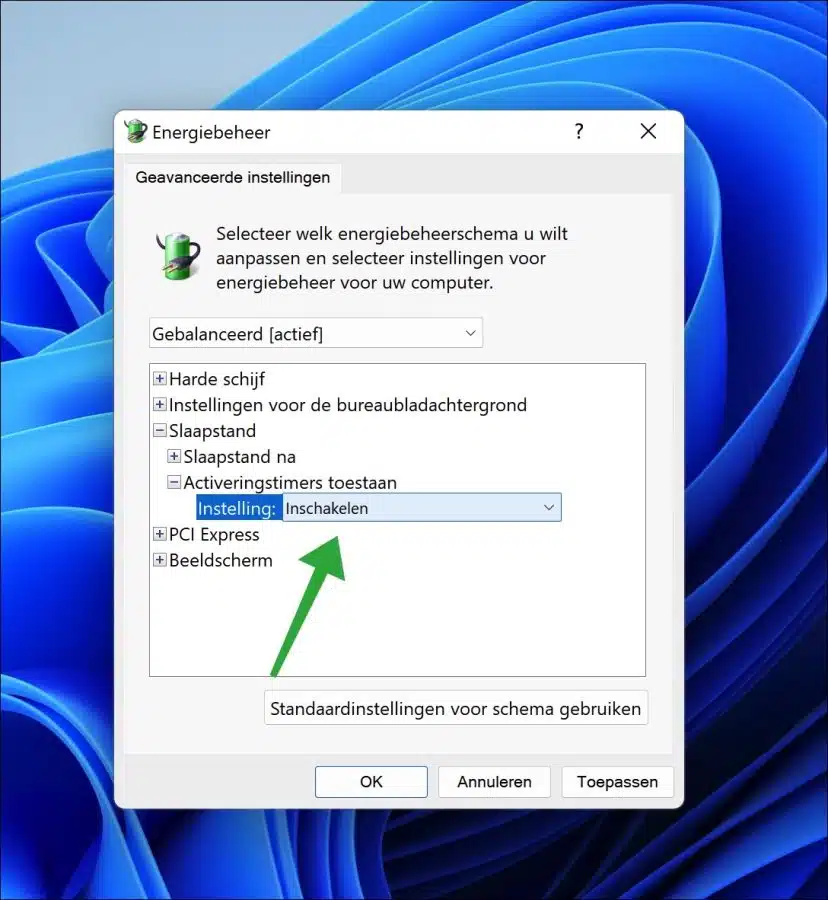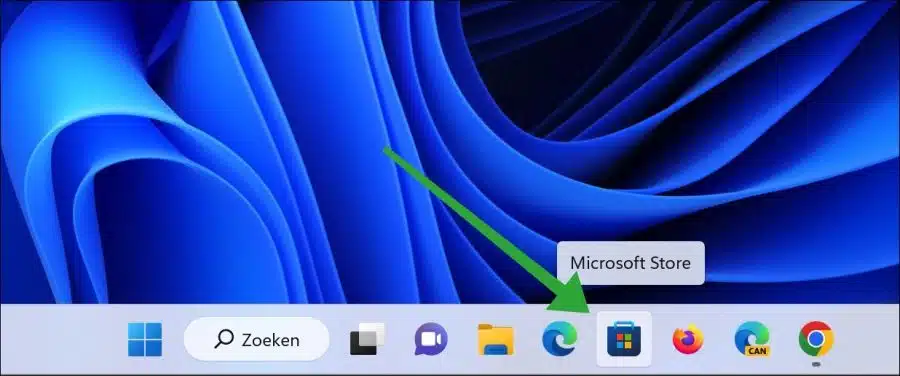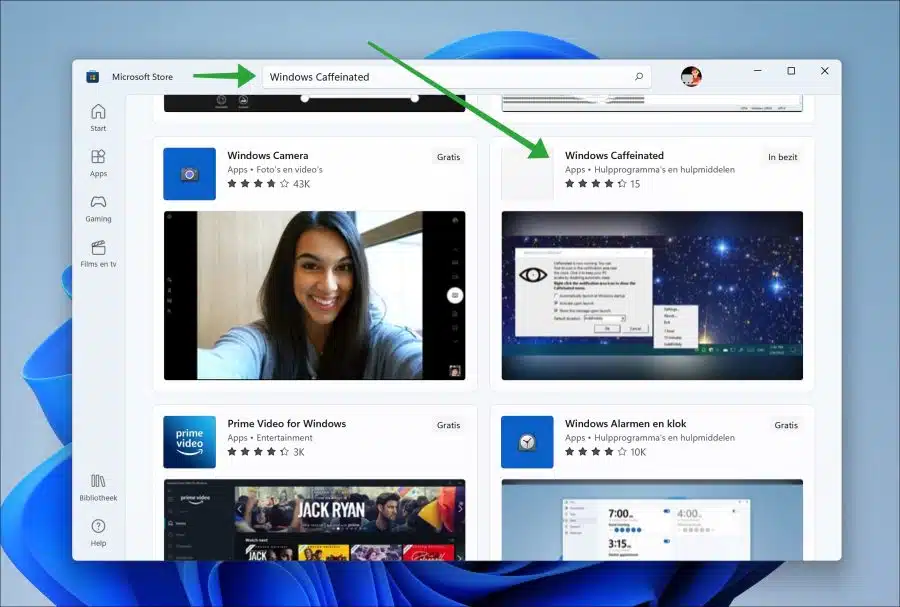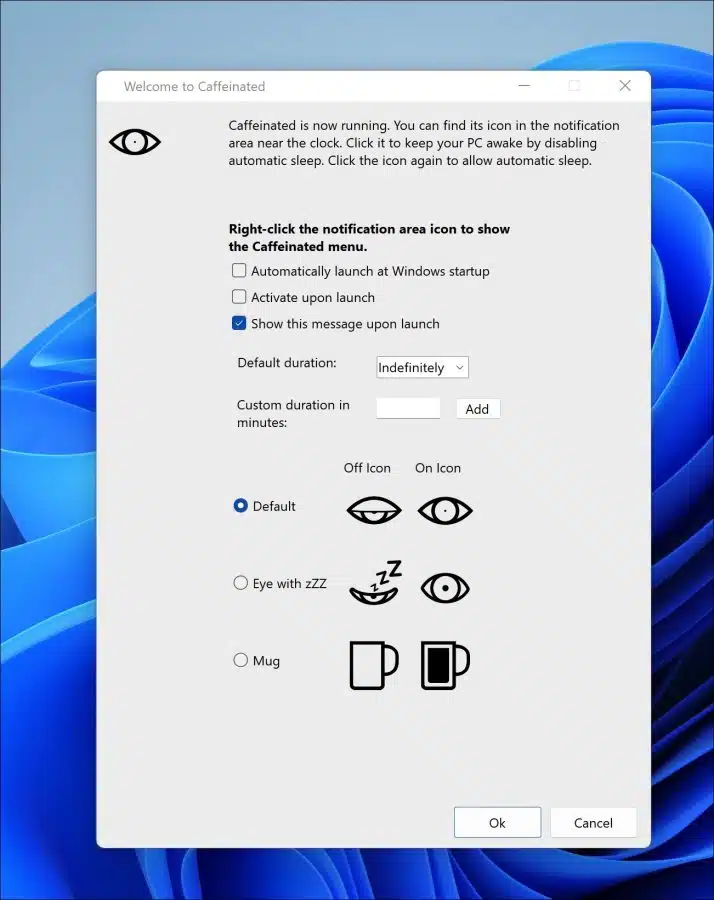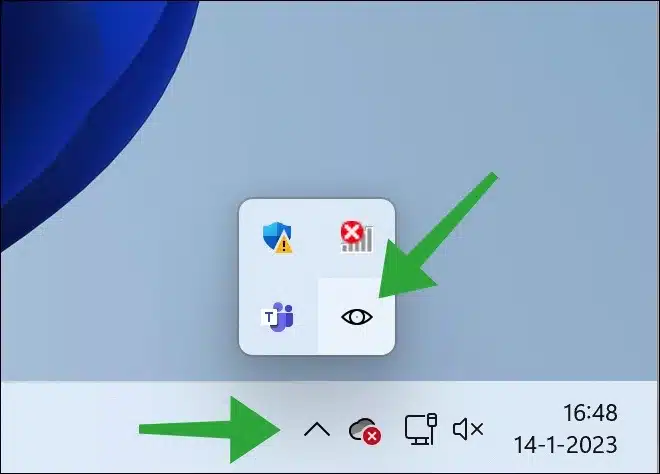Se você estiver fazendo algo em seu PC com Windows 11 ou 10, não adianta se o PC desligar após um período de tempo. entra no modo de suspensão.
A possível consequência da hibernação é que você poderá perder trabalho porque ele não foi salvo. Felizmente, existem algumas etapas simples que você pode seguir para evitar que seu computador Windows entre no modo de suspensão para que você possa trabalhar sem interrupções. Ao compreender como ajustar as configurações de energia e usar ferramentas de gerenciamento de energia, você pode garantir que seu PC nunca mais entre no modo de suspensão. Também estou apresentando um aplicativo para evitar que o PC entre no modo de suspensão.
Evite que seu PC com Windows 11 ou 10 entre no modo de suspensão
Conforme mencionado, existem várias maneiras de evitar que seu PC com Windows entre no modo de suspensão.
Para começar, você pode alterar quando o PC entra no modo de suspensão por meio do painel de controle. Você pode então ativar temporizadores de despertar para despertar automaticamente o PC do modo de suspensão ou usar um aplicativo para evitar o modo de suspensão.
Alterar quando o PC entra no modo de suspensão
Para alterar as configurações do modo de suspensão, abra o painel de controle. Em seguida, clique em “Sistema e Segurança”.
Nas configurações de “Gerenciamento de energia”, clique em “Alterar quando o computador entra em suspensão”.
Altere a opção “Colocar o computador em suspensão” para “Nunca” para evitar que o computador entre no modo de suspensão. Você também pode alterar isso para a tela alterando a opção “Desligar a tela após” para “Nunca”.
Clique no botão “Salvar alterações” para confirmar.
Habilitar temporizadores de ativação
Um temporizador de ativação é um evento cronometrado que desperta o computador do modo de suspensão ou hibernação em um horário especificado para executar tarefas agendadas. Temporizadores de ativação importantes incluem coisas como uma reinicialização necessária após uma atualização do Windows. Recomendo ativar temporizadores de despertar para permitir que os aplicativos despertem o computador do modo de suspensão.
Para habilitar os temporizadores de ativação, abra o painel de controle. Em seguida, clique em “Sistema e Segurança”.
Em seguida, clique em “Gerenciamento de energia”.
No plano de manejo ativo, clique em “Alterar as configurações do plano”.
Abra as configurações avançadas de energia clicando em “Alterar configurações avançadas de energia”.
Abra a configuração “Modo de suspensão” e depois “Permitir despertadores”. Altere a configuração para “ativar”.
Clique em “Aplicar” e “OK” para confirmar.
Windows com cafeína
Para evitar que seu computador entre no modo de suspensão, você também pode instalar um aplicativo gratuito da Microsoft Store.
Abra a Microsoft Store através da barra de tarefas.
Na barra de pesquisa, pesquise “Windows com cafeína”. Clique no resultado.
Baixe e instale este aplicativo gratuito. Depois de instalado, abra-o em seu computador.
Agora você verá imediatamente que o computador não entra mais no modo de suspensão. Opcionalmente, você pode alterar configurações de horário diferentes, um horário desejado ou o ícone na bandeja do sistema.
Ao clicar no ícone nele menu flutuante na bandeja do sistema você pode ativar ou desativar a prevenção do modo de suspensão.
Espero que isso tenha ajudado você. Obrigado por ler!